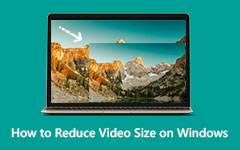ضغط ملفات WAV بسهولة باستخدام هذه الخطوات البسيطة والسهلة
WAV ، اختصار لـ Waveform Audio File Format ، عبارة عن حاوية ملف صوتي محفوظة بتنسيق WAVE. تنسيق الملف هذا هو تنسيق الصوت القياسي المستخدم لتخزين بيانات شكل الموجة. إنه من بين أكثر تنسيقات الملفات الصوتية القياسية والأكثر شيوعًا الموجودة على الإنترنت. علاوة على ذلك ، فإنه يحتفظ بالتسجيلات الصوتية بأخذ عينات ومعدلات مختلفة وعادة ما يتم حفظها بتنسيق استريو 44.1 كيلو هرتز و 16 بت ، وهو تنسيق قياسي تستخدمه أصوات الأقراص المضغوطة. ومع ذلك ، فإن بعض ملفات WAV ضخمة ، وهو ما سيكون صعبًا إذا كنت ترغب في تحميلها على منصات مختلفة. اليوم ، سوف نعلمك أسهل الطرق ضغط ملفات WAV على جهاز Mac أو جهاز الكمبيوتر.
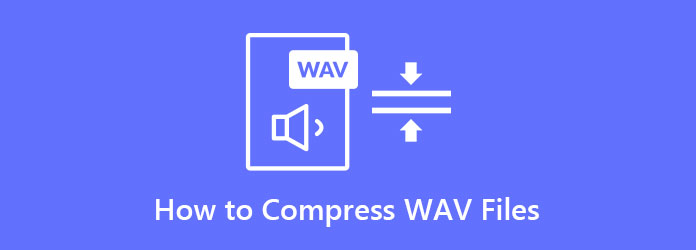
الجزء 1. طريقتان لضغط ملفات WAV على نظام Mac
1. استخدام برنامج Tipard Video Converter Ultimate (إصدار Mac)
Tipard Video Converter Ultimate هو أقوى ضاغط صوت يمكنك استخدامه على جهاز Mac الخاص بك. يمكّنك ضاغط الصوت الرائع هذا من ضبط حجم الصوت وتنسيقه وقناته ومعدل العينة ومعدل البت لضغط حجم ملف الصوت الخاص بك. بالإضافة إلى ذلك ، يفضل المبتدئين استخدام هذه الأداة لأنها تحتوي على واجهة سهلة الاستخدام. الأمر الرائع في هذا التطبيق هو أنه يدعم جميع تنسيقات الصوت ، مثل WAV و MP3 و WMA و AAC و FLAC والمزيد. علاوة على ذلك ، يمكنه ضغط ملفاتك مع الحفاظ على جودتها. يحتوي أيضًا على العديد من ميزات التحرير المتقدمة ، بما في ذلك ضاغط الصوت وضاغط الفيديو ودمج الفيديو وعاكس الفيديو والمزيد من Toolbox. تدعم العديد من الأنظمة الأساسية أيضًا Tipard Video Converter Ultimate ، مثل Windows و Mac و Linux.
كيفية ضغط ملفات WAV باستخدام Tipard Video Converter Ultimate:
الخطوة1على جهاز Mac الخاص بك ، قم بالتنزيل Tipard Video Converter Ultimate من خلال النقر فوق تحميل الزر أدناه.
الخطوة2ثم ، على واجهة البرنامج الرئيسية ، انتقل إلى الأدوات لوحة وحدد ملف ضاغط صوتي ميزة.
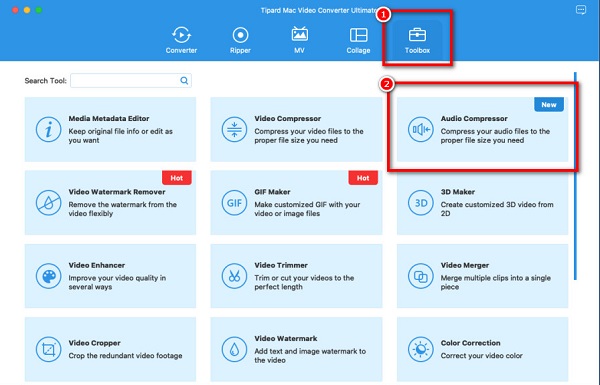
الخطوة3بعد ذلك ، ضع علامة في زائد (+) زر تسجيل لتحميل الصوت الذي تريد ضغطه. يمكنك أيضا سحب وإسقاط ملف الصوت الخاص بك من مجلدات جهاز الكمبيوتر الخاص بك.
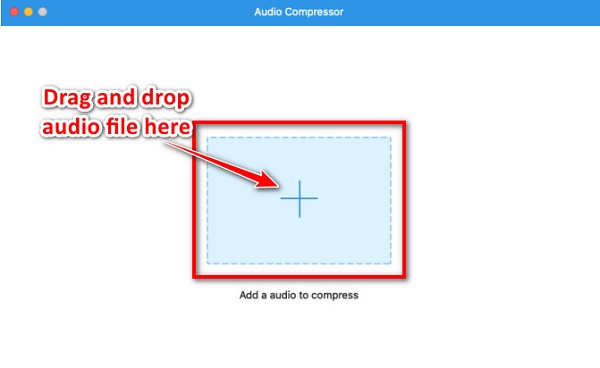
الخطوة4وفي الواجهة التالية ، يمكنك ضبط الصوت الخاص بك المقاسات, شكل, قناةو معدل العينة لضغط الصوت الخاص بك. ولكن في هذا البرنامج التعليمي ، سنقوم بتقليل حجم الفيديو الخاص بك عن طريق النقر فوق أعلى / أسفل السهم زر بجانب الحجم أو حسب الإمساك والسحب شريط التمرير إلى اليسار.
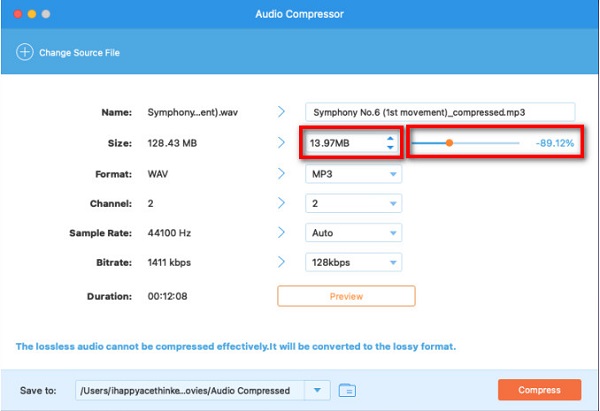
الخطوة5أخيرًا ، عند الانتهاء من ضبط حجم الصوت ، انقر فوق ضغط زر لتقليل حجم الفيديو الخاص بك. وفي ثانية واحدة ، يتم ضغط ملف WAV الخاص بك.
سهل أليس كذلك؟ يتيح لك اتباع هذه الخطوات البسيطة ضغط حجم ملف WAV الخاص بك دون فقدان.
2. الجرأة
عند البحث عن ضاغط صوتي ، يجب مراعاة الميزات الأخرى الموجودة به. لحسن الحظ ، يتوفر تطبيق برمجي على جهاز الكمبيوتر الذي يعمل بنظام Windows لضغط ملف WAV. وقاحة هو أيضًا من بين أروع ضواغط الصوت التي يمكنك استخدامها لتقليل حجم ملف WAV الخاص بك. بالإضافة إلى ذلك ، لدى Audacity ميزات أخرى. إذا كنت تريد تسجيل البيانات الوصفية أو إضافتها إلى ملفك ، فستساعدك Audacity في ذلك. وإذا كنت ترغب في التقاط شاشة لالتقاط إطار ، فيمكنك أيضًا القيام بذلك باستخدام Audacity. علاوة على ذلك ، يمكنك تنزيله مجانًا على جهاز Windows أو Mac. لذلك ، اتبع الخطوات أدناه لمعرفة كيفية ضغط ملف WAV في Audacity.
كيفية ضغط ملف WAV باستخدام Audacity:
الخطوة1تحميل وقاحة على جهاز الكمبيوتر الخاص بك ، ثم اتبع عملية التثبيت. وعلى واجهة المستخدم الرئيسية ، انتقل إلى قم بتقديم القائمة ، ثم انقر فوق ساعات العمل زر لتصفح ملف الصوت الذي تريد ضغطه.
الخطوة2بعد تحميل ملف WAV اضغط على ملف CTRL + أ على لوحة المفاتيح لتحديد المسار الصوتي الذي أضفته. عندما يتم تمييز المسار ، انقر فوق تأثير> ضاغط.
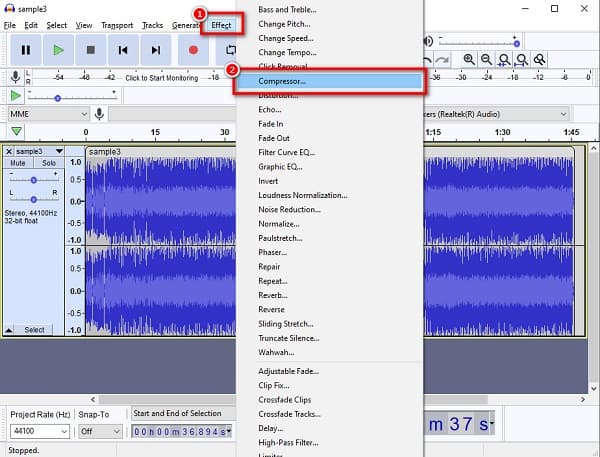
الخطوة3بعد ذلك ، سترى إعدادات الضغط حيث يمكنك ضبط ملف عتبة, طابق مزعج, نسبة, هجومو الافراج عن الوقت من ملفك الصوتي. اضبط هذه الإعدادات على ما تفضله.
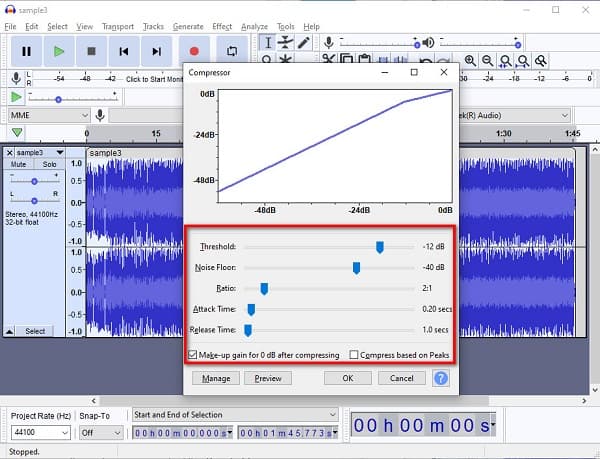
الخطوة4وأخيرا ، اذهب إلى قم بتقديم، ثم اضغط تصدير لحفظ ملف الصوت المضغوط الخاص بك. يمكنك أيضًا تغيير تنسيق الإخراج الذي تريده لملفك.
الجزء 2. كيفية ضغط WAV عبر الإنترنت
لتوفير مساحة على جهازك ، يمكنك استخدام تطبيق عبر الإنترنت لضغط ملفات الصوت. بالإضافة إلى ذلك ، من الأنسب استخدام ضغط الصوت عبر الإنترنت لضغط ملفات الصوت لأنه ليس من الضروري تنزيل أي برنامج على جهازك. لذلك ، سوف نقدم أفضل ضغط صوت عبر الإنترنت ونناقش كيفية ضغط ملفات WAV عبر الإنترنت.
برنامج FreeConvert هو على الانترنت ضاغط الصوت يمكنك الوصول إليها من جميع متصفحات الويب تقريبًا ، مثل Google و Firefox و Safari. يسمح لك ضاغط الصوت هذا بضغط ملف WAV الخاص بك عن طريق تحديد مستوى الضغط الذي تريده للصوت الخاص بك. يمكنك الاختيار بين منخفض ومتوسط وقوي. علاوة على ذلك ، فهو يدعم جميع تنسيقات الصوت تقريبًا ، مثل WAV و MP3 و AAV وغيرها. كما أن لديه واجهة مستخدم بسيطة ، مما يجعله تطبيقًا سهل الاستخدام. ومع ذلك ، نظرًا لأنه تطبيق عبر الإنترنت ، فإنه يحتوي على العديد من الإعلانات المزعجة التي قد تكون مزعجة لك. ومع ذلك ، فهي لا تزال أداة ملائمة لضغط ملفات WAV الخاصة بك.
كيفية تغيير حجم ملف WAV عبر الإنترنت باستخدام FreeConvert:
الخطوة1افتح متصفحك وابحث ضاغط الصوت FreeConvert.com في مربع البحث. ثم على واجهة المستخدم الرئيسية ، انقر فوق اختر الملفات .
الخطوة2وبعد ذلك ، انقر فوق معدات زر الرمز للذهاب إلى إعدادات الضغط. ثم انقر فوق سهم القائمة المنسدلة لتحديد مستوى الضغط الذي تفضله. ثم انقر فوق تطبيق إعدادات لحفظ التغييرات.
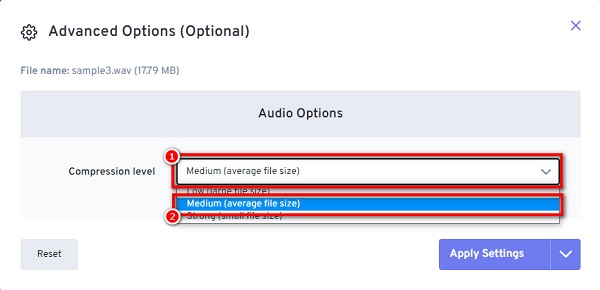
الخطوة3وأخيرا ، انقر فوق اضغط الآن الزر الموجود في الركن الأيمن السفلي من الواجهة لضغط ملف WAV الخاص بك.
الجزء 3. أسئلة وأجوبة حول كيفية ضغط ملفات WAV
هل يمكنك ضغط WAV دون فقدان الجودة؟
نعم. على الرغم من أن العديد من التطبيقات تضغط الملفات وتفسد جودتها ، إلا أن هناك أيضًا برامج يمكنها ضغط ملفات WAV دون فقد.
لماذا ملف WAV كبير جدًا؟
ملفات WAV هي تنسيقات صوتية غير مضغوطة تشبه معظم الأقراص المضغوطة. هذا هو السبب في أن ملف WAV الممزق يبدو تقريبًا مثل صوت القرص المضغوط.
هل يمكنني ضغط ملف صوتي في VLC؟
نعم. VLC Media Player هو تطبيق يمكنك استخدامه لتشغيل أي تنسيقات ملفات الفيديو والصوت. علاوة على ذلك ، يمكنك استخدامه لضغط ملف WAV الخاص بك. لضغط ملف صوتي باستخدام VLC ، انتقل إلى القائمة> الوسائط> تحويل / حفظ. ثم في قم بتقديم ، قم باستيراد الصوت الذي تريد ضغطه ، ثم انقر فوق تحويل / حفظ زر. وعلى ملفي الشخصي، حدد الصوت MP3 ومعدل العينة الذي تريده لمقطع الفيديو الخاص بك. أخيرًا ، انقر فوق حفظ> تصفح> ابدأ لضغط الصوت الخاص بك.
وفي الختام
و هذا كل شيء! سهل مثل 1-2-3 ، يمكنك ذلك بسهولة ضغط ملفات WAV باستخدام الأدوات الأكثر تميزًا في وضع عدم الاتصال وعبر الإنترنت. ولكن إذا كنت تستخدم جهاز Mac وتريد ضغط WAV بسهولة ، فاستخدم برنامج Tipard Video Converter UItimate، الذي يحتوي على العديد من ميزات التحرير المتقدمة.